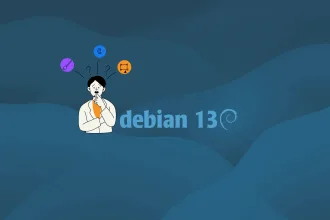Se você esta chegando no mundo Linux, já deve ter visto arquivos com a extensão .run ou .bin, pois é, eles são executáveis. Para estes arquivos funcionarem, primeiro temos que dar permissões, e é apenas isso que precisa ser feito.
Perceba que os arquivos .run e .bin são fáceis de executar e instalar, mas difíceis de remover. Alguns arquivos .run e .bin requerem permissões de root para serem executados (use o comando sudo). A instalação incorreta pode prejudicar a estabilidade e a segurança do sistema, e nós recomendamos evitar o uso tanto do usuário ROOT quando de dar permissões ROOT a qualquer aplicativo, exceto quando realmente é necessário e você conhece o desenvolvedor.
Usando o GUI para executar e instalar arquivos .bin ou .run
Quando citamos o termo GUI isso quer dizer interface gráfica. Para executar estes arquivos neste modo, basta copiar o arquivo para o seu gerenciador de arquivos, dentro de qualquer pasta pessoal, que pode ser Documentos, Download, enfim, qualquer pasta, desde que seja dentro da home.
Vamos para uma demonstração. Primeiro, eu copiei o arquivo para a pasta Documentos.
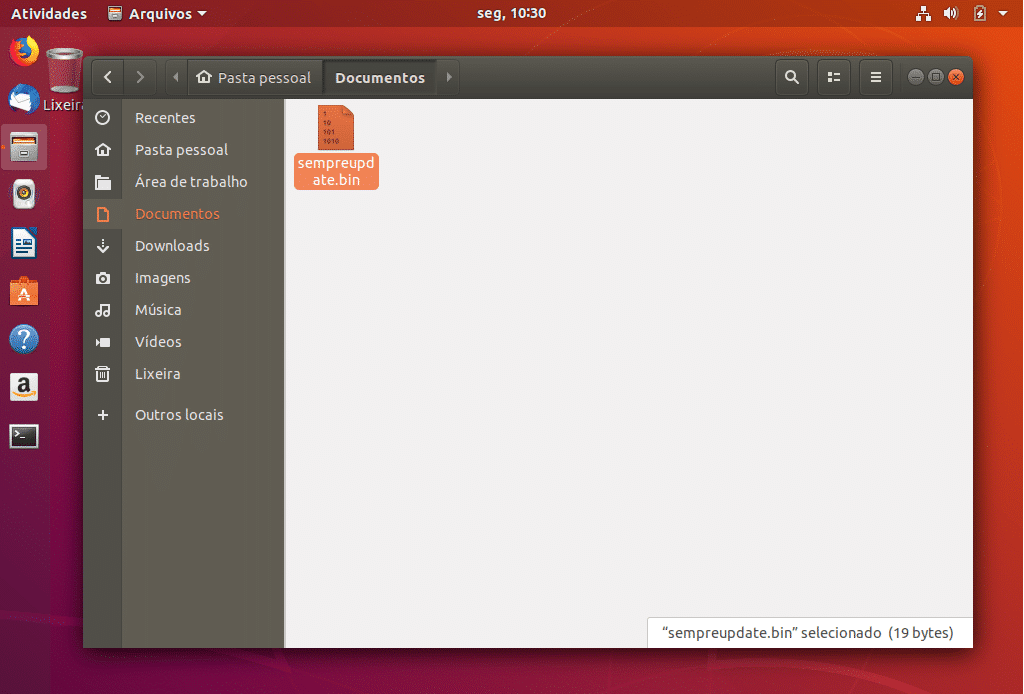
Em seguida, eu cliquei em cima do arquivo com o botão direito do mouse. Note que neste exemplo, estou usando um arquivo .bin, mas funciona do mesmo modo para o .run. Em seguida, em cliquei em propriedades.
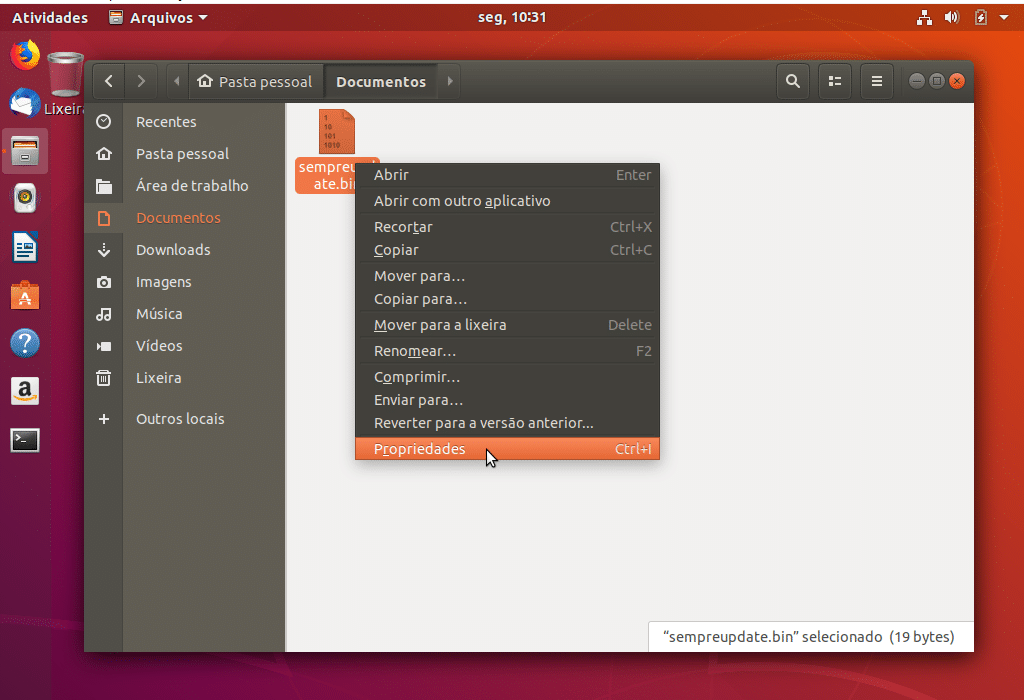
Depois, vai abrir um nova caixa de diálogo, e vamos selecionar o item permissões.
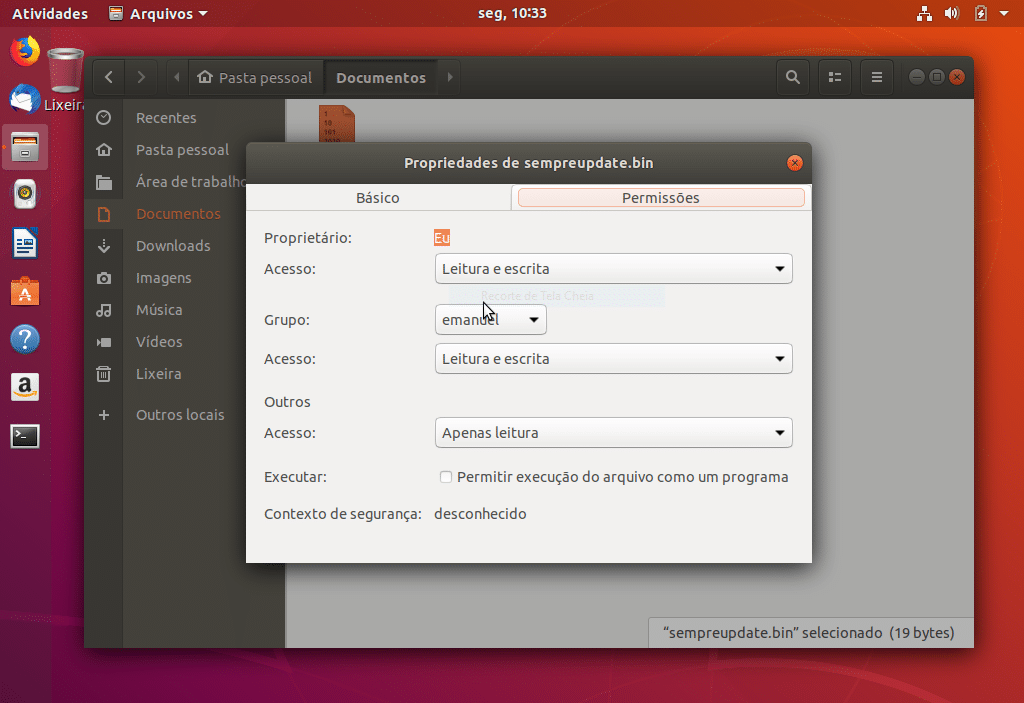
Pronto! Agora perceba que lá em baixo dentre as opções, tem o item Executar e uma caixa de seleção ao lado com a opção “Permitir execução do arquivo como um programa”, marque esta opção para o nosso arquivo .run ou .bin.
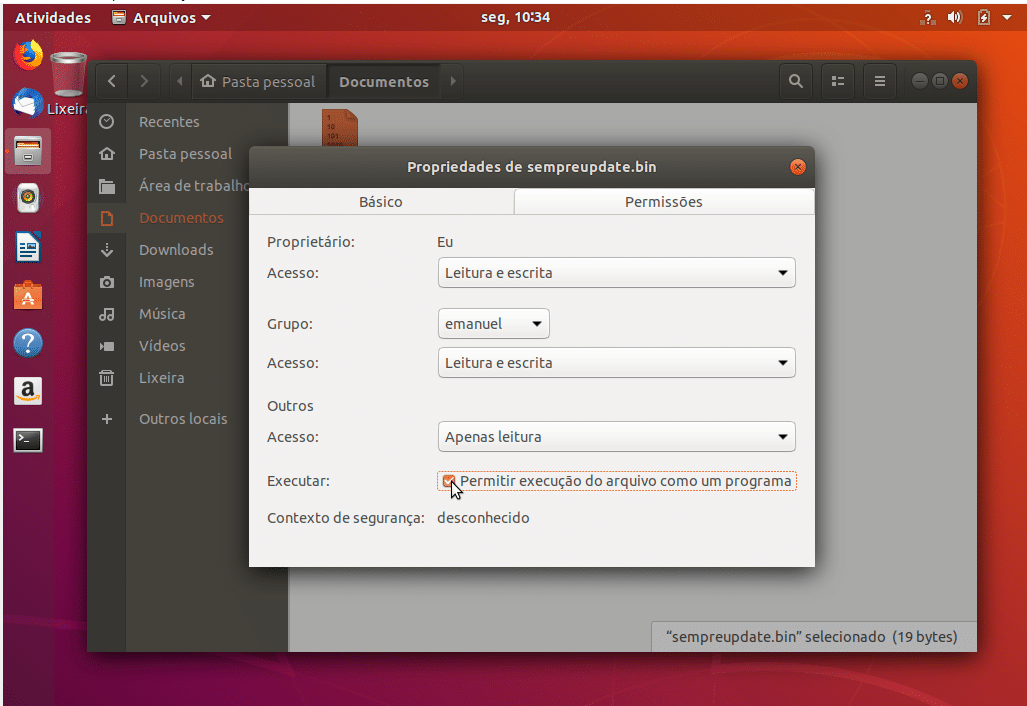
Feito isso, observe se no seu gerenciador possui botão aplicar, se houve, antes de sair clique em aplicar. No meu caso não tem essa opção, a alteração é feita no momento em que marco a caixa de seleção.
E por fim, agora é só dar dois cliques rápidos sobre o arquivo e pronto! Ele será executado. Se nada ocorrer, ele vai informar que é preciso selecionar um programa diferente, e neste caso, selecione o Terminal.
Usando o Terminal para executar e instalar arquivos .bin ou .run
Para mim é o modo mais simples. Primeiro abra o Terminal, você pode fazer isso manualmente ou se preferir através dos atalhos Ctrl + Alt + T e cole os seguintes comandos, substituindo o arquivos sempreupdate.run pelo o seu.
Neste primeiro momento, vamos tornar o arquivo .run ou .bin executável. Vamos utilizar o chmod para isso.
chmod +x sempreupdate.runAgora, ainda no Terminal, vamos executar o arquivo, execute a seguinte sintaxe de comando:
./sempreupdate.runSe por acaso, você receber a mensagem “permissão negada”, não se preocupe, certamente o arquivo .bin ou .run precisa de uma permissão especial, certamente por ser algum arquivo que vai alterar arquivos no diretório do sistema. Mas, reforço, só use o sudo ou root se você confiar no autor do arquivo.
sudo ./sempreupdate.runPronto! Agora você tem duas opções para executar e instalar um arquivo .run ou .bin no Linux. Espero ter ajudado!